
สารบัญ:
- ผู้เขียน John Day [email protected].
- Public 2024-01-30 13:07.
- แก้ไขล่าสุด 2025-01-23 15:12.
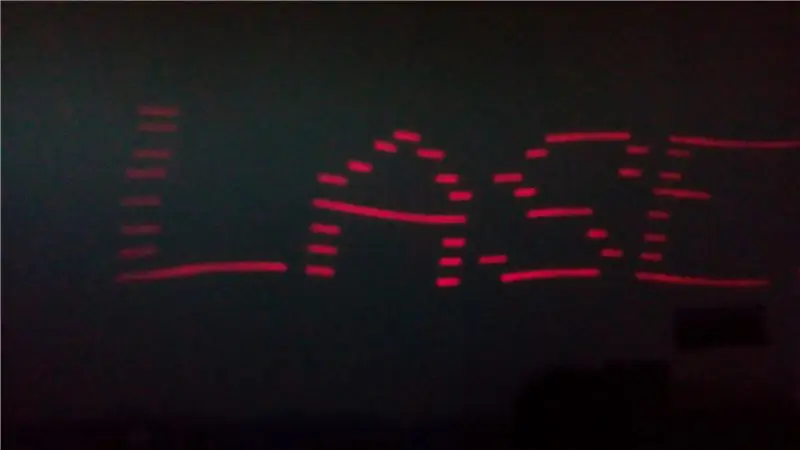
ใช้เลเซอร์เขียนบนผนัง!
คุณต้องการ:
ไฟ LED เลเซอร์ 8 ดวง (คุณสามารถซื้อได้ในราคา 4 ยูโรที่นี่)
สเต็ปเปอร์มอเตอร์สองคอยล์
กระจกบานเล็ก
Arduino นาโน
ทรานซิสเตอร์ NPN กำลัง 4 ตัว, ทรานซิสเตอร์ PNP กำลัง 4 ตัว, ตัวต้านทาน 8 1k ตัว สายไฟ
สนับสนุน
ขั้นตอนที่ 1: สร้างคอนโทรลเลอร์สำหรับสเต็ปเปอร์มอเตอร์
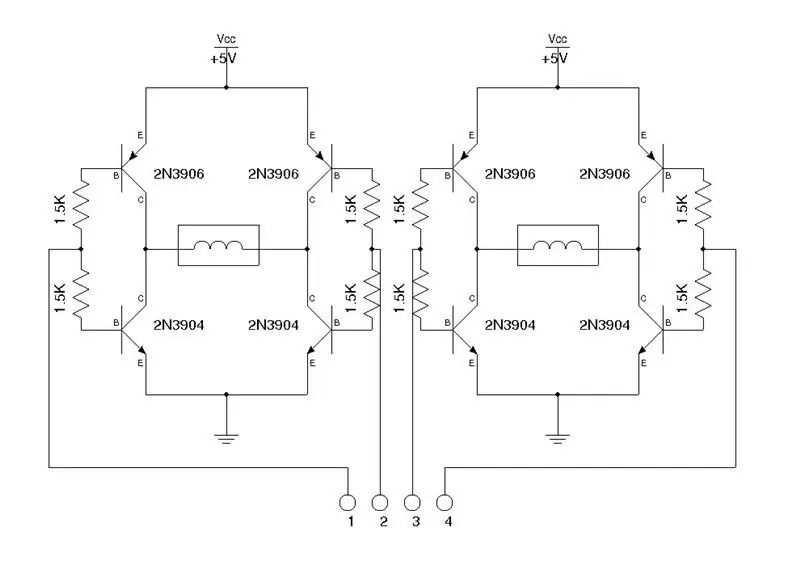

สร้างสะพาน H แบบคู่โดยใช้แผนผังด้านบนซึ่งฉันได้รับจากที่นี่ (ขอบคุณ Kerry Wong!)
ขั้นตอนที่ 2: ติดเลเซอร์เข้ากับส่วนรองรับและต่อเข้ากับ Arduino

เชื่อมต่อเลเซอร์ 8 ตัวกับ Arduino (1 i / o pin สำหรับเลเซอร์แต่ละตัว) และแก้ไขให้เป็นของแข็ง (ฉันใช้เศษ PCB)
ขั้นตอนที่ 3: วางกระจกเงาไว้ที่มอเตอร์

ขั้นตอนที่ 4:

ติดตั้งทุกอย่างด้วยการสนับสนุนบางอย่าง (ฉันใช้สวิตช์อีเธอร์เน็ตแบบเก่า)
ขั้นตอนที่ 5: เขียนรหัส
นี่คือรหัสที่ฉันใช้ อย่างน้อยที่สุดคุณควรกำหนดพินที่ถูกต้องที่คุณใช้เชื่อมต่อเลเซอร์และสะพาน
ขั้นตอนที่ 6: เสร็จแล้ว สนุก
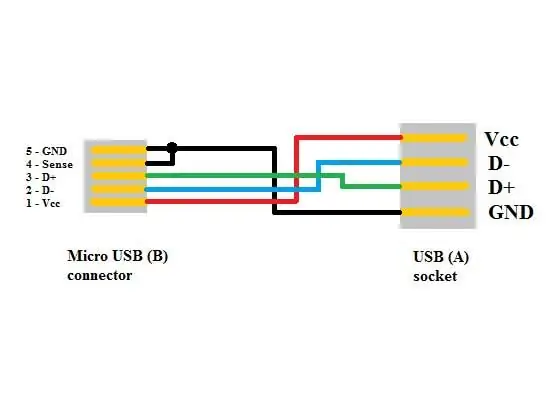

คุณสามารถควบคุมได้ด้วยโทรศัพท์ Android โดยใช้สาย OTG (คุณสามารถสร้างได้เองโดยใช้แผนผังด้านบนจากที่นี่) และแอปเทอร์มินัลอนุกรม (ฉันใช้อันนี้อยู่) ตั้งค่าความเร็วเป็น 9600 สิ่งที่คุณพิมพ์ในแอปจะถูกสะท้อนบนผนัง
แนะนำ:
การออกแบบเกมในการสะบัดใน 5 ขั้นตอน: 5 ขั้นตอน

การออกแบบเกมในการสะบัดใน 5 ขั้นตอน: การตวัดเป็นวิธีง่ายๆ ในการสร้างเกม โดยเฉพาะอย่างยิ่งเกมปริศนา นิยายภาพ หรือเกมผจญภัย
การตรวจจับใบหน้าบน Raspberry Pi 4B ใน 3 ขั้นตอน: 3 ขั้นตอน

การตรวจจับใบหน้าบน Raspberry Pi 4B ใน 3 ขั้นตอน: ในคำแนะนำนี้ เราจะทำการตรวจจับใบหน้าบน Raspberry Pi 4 ด้วย Shunya O/S โดยใช้ Shunyaface Library Shunyaface เป็นห้องสมุดจดจำใบหน้า/ตรวจจับใบหน้า โปรเจ็กต์นี้มีจุดมุ่งหมายเพื่อให้เกิดความเร็วในการตรวจจับและจดจำได้เร็วที่สุดด้วย
วิธีการติดตั้งปลั๊กอินใน WordPress ใน 3 ขั้นตอน: 3 ขั้นตอน

วิธีการติดตั้งปลั๊กอินใน WordPress ใน 3 ขั้นตอน: ในบทช่วยสอนนี้ ฉันจะแสดงขั้นตอนสำคัญในการติดตั้งปลั๊กอิน WordPress ให้กับเว็บไซต์ของคุณ โดยทั่วไป คุณสามารถติดตั้งปลั๊กอินได้สองวิธี วิธีแรกคือผ่าน ftp หรือผ่าน cpanel แต่ฉันจะไม่แสดงมันเพราะมันสอดคล้องกับ
การลอยแบบอะคูสติกด้วย Arduino Uno ทีละขั้นตอน (8 ขั้นตอน): 8 ขั้นตอน

การลอยแบบอะคูสติกด้วย Arduino Uno ทีละขั้นตอน (8 ขั้นตอน): ตัวแปลงสัญญาณเสียงล้ำเสียง L298N Dc ตัวเมียอะแดปเตอร์จ่ายไฟพร้อมขา DC ตัวผู้ Arduino UNOBreadboardวิธีการทำงาน: ก่อนอื่น คุณอัปโหลดรหัสไปยัง Arduino Uno (เป็นไมโครคอนโทรลเลอร์ที่ติดตั้งดิจิตอล และพอร์ตแอนะล็อกเพื่อแปลงรหัส (C++)
เครื่อง Rube Goldberg 11 ขั้นตอน: 8 ขั้นตอน

เครื่อง 11 Step Rube Goldberg: โครงการนี้เป็นเครื่อง 11 Step Rube Goldberg ซึ่งออกแบบมาเพื่อสร้างงานง่ายๆ ในรูปแบบที่ซับซ้อน งานของโครงการนี้คือการจับสบู่ก้อนหนึ่ง
